Trong Settings của Windows 10 có cho phép chúng ta làm trong suốt, hoặc đổi màu của thanh Taskbar để làm cho nó nhìn hợp hơn với màu của hình nền Desktop. Tuy nhiên, nếu điều đó đối với bạn là chưa đủ, bạn muốn cái gì đó sáng tạo hơn, thể hiện cá tính của mình hơn thì tại sao các bạn không thử cách cài hình nền cho Taskbar mà mình sắp giới thiệu sau đây!
Bước 1: Đầu tiên bạn truy cập vào trang web sau:
https://www.fosshub.com/Classic-Shell.html
Bước 2: Sau đó kéo xuống dưới và bấm chọn vào dòng Classic Shell Windows Installer – English để bắt đầu tải xuống.
Bước 3: Khi bật phần mềm lên sẽ hiện ra cửa sổ cài đặt, để bắt đầu bạn bấm vào Next.
Bước 5: Bạn chọn ổ đĩa mà bạn muốn cài phần mềm vào. Nếu bạn chọn ổ C thì cứ bấm Next, còn mình muốn cài vào ổ D nên mình bấm Browse rồi chọn ổ D.
Sau khi cài xong thì thanh Taskbar sẽ đẹp lung linh và nhìn hòa hợp với hình nền Desktop như thế này:
Vậy là mình đã hướng dẫn xong cho các bạn cách cài hình nền cho thanh Taskbar. Mình chắc chắn sau khi cài xong, màn hình Desktop của các bạn sẽ trở nên cực kỳ bắt mắt đấy. Chúc các bạn thành công!
Tham khảo : GearVN
CHỦ ĐỀ TƯƠNG TỰ
- Cách Khắc Phục Tình Trạng Lỗi Màu Sắc Hiển Thị Của Laptop Gaming ASUS
- Cách tùy chỉnh thêm tần số quét màn hình cho laptop gaming
- Hướng Dẫn Kiểm Tra Game Đã Tương Thích Nền Tảng Windows ARM Hay Chưa?
- Thiết Lập ASUS ROG Ally và Ally X Chiến Mượt "Clair Obscur Expedition 33" Mới Nhất
- 9 lý do phổ biến đang khiến Laptop của bạn hiện tại chạy chậm đi từng ngày
-
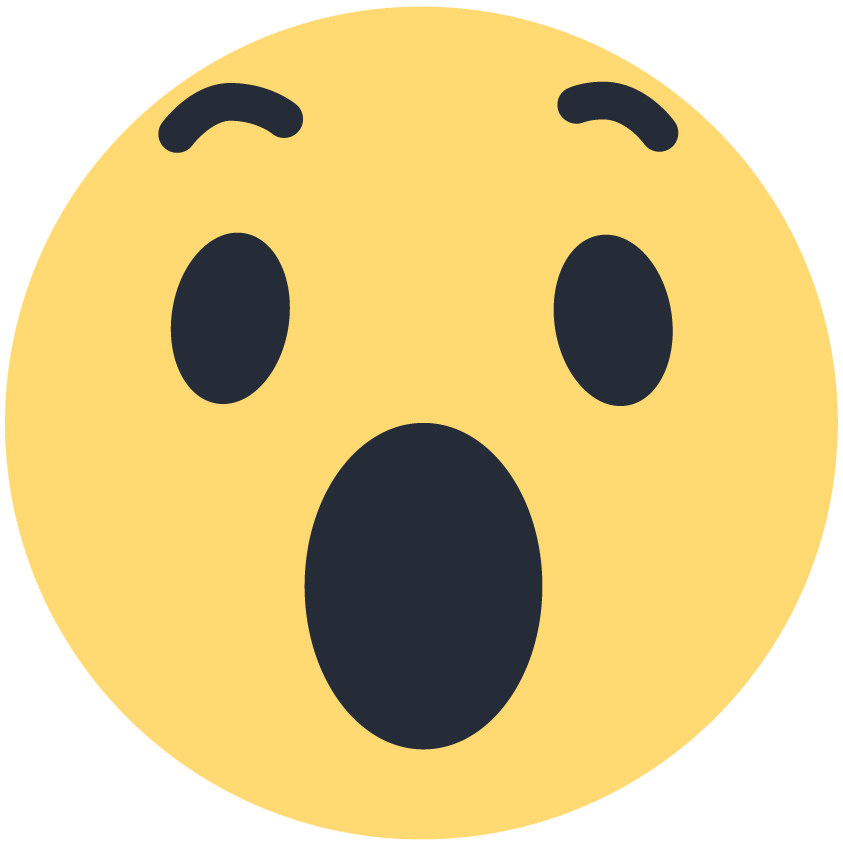 1
1 -
 1
1 - Tất cả cảm xúc



